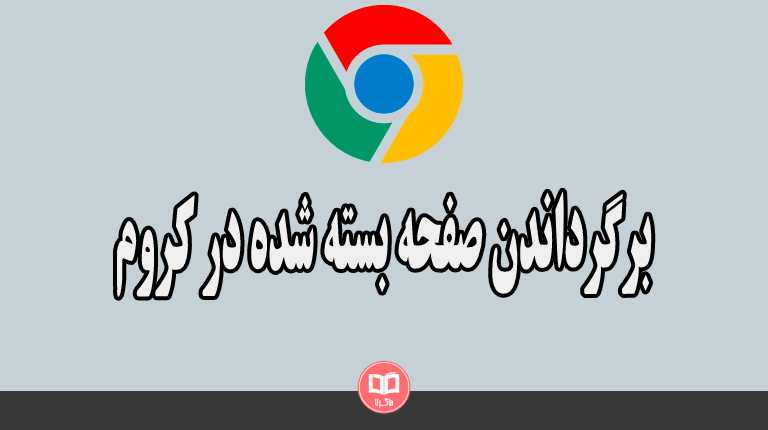
بازگرداندن تب و صفحه بسته شده در کروم : احتمالا برای شما هم پیش آمده است که به طور کاملا اشتباهی یکی از تب های مهم گوگل کروم خود را بسته باشید. در اینگونه مواقع ممکن است شما فراموش کرده باشید که چگونه این تب را باز کرده اید اما نگران نباشید راه حل های بسیار زیادی برای بازگرداندن این صفحه وجود دارد.
در ادامه با بخش ترفند ماگرتا همراه ما باشید.
برگرداندن صفحه بسته شده در کروم ویندوز و مک
راحت ترین و کامل ترین روش بازیابی تب ها استفاده از دکمه میانبر CTRL + SHIFT + T می باشد. بزرگترین مزیت این روش نداشتن محدودیت در بازگردانی صفحه های بسته شده می باشد. یعنی به این صورت که اگر شما اشتباها گوگل کروم خود را بندید یا بخاطر رفتن برق کامپیوتر خاموش شود، باز زدن این دکمه میانبر تمامی تب های اخیر برای شما مجددا بارگذاری می شود.
همچنین شما می توانید با کلیک راست در قسمت تب ها و سپس انتخاب گزینه reopen closed tab همین کار را انجام دهید.
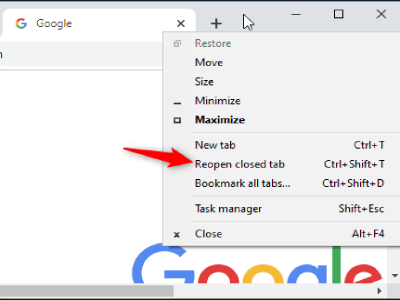
احتمالا همانطور که می دانید شما از طریق History گوگل کروم نیز می توانید این صفحه های بسته شده را برگردانید. کافیست بر روی آیکون سه نقطه در گوشه سمت راست بالا کلیک کرده و وارد بخش هیستوری شوید.
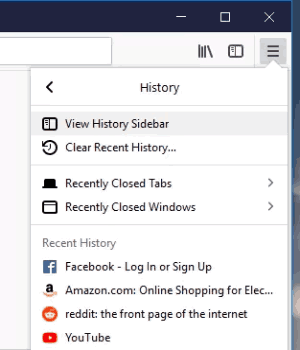
بازیابی تب های بسته شده در کروم اندروید
برگرداندن صفحه بسته شده در کروم اندروید نیز بسیار ساده می باشد. تنها کافیست مراحل زیر را قدم به قدم انجام دهید.
قدم اول – کروم موبایل خود را باز کنید و از قسمت بالا سمت راست آیکون سه نقطه روی هم را لمس کنید.
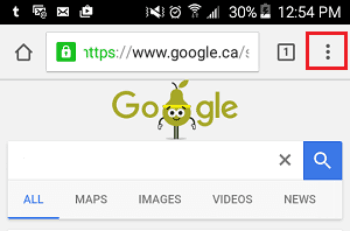
قدم دوم – از لیست باز شده گزینه Recent Tabs را لمس کنید.
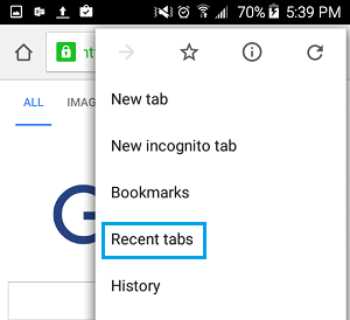
قدم سوم – حال لیستی از تب هایی که به تازگی بسته شده اند را مشاهده خواهید کرد. بر روی تب مورد نظر کلیک کنید تا مجددا برای شما باز شود.
تمام! با آموزش های فوق شما هم می توانید در ویندوز و مک و هم در گوشی اندرویدی خود به سادگی و بدون پیچیدگی صفحه های بسته شده را سریعا بازیابی کنید.
معرفی دو افزونه پیشنهادی
اگر شما مایلید که این کار را به روش حرفه ای تر و با قابلیت های بیشتری انجام دهید می توانید از افزونه های زیر کمک بگیرید.
افزونه Session Buddy : این افزونه تب های گوگل کروم را در خود ذخیره می کند و به شما امکان این را میدهد که تب های ویرایش و مدیریت کنید.
افزونه Tab Restore : این افزونه می تواند دسترسی شما را به صفحه هایی که قبل بسته اید با سرعت عمل بیشتری انجام دهد.
















سلام. چند ماه بود فقط هایبرنیت می کردم و صفحات باز روو نمی بستم چون کارم طول می کشید دیرووز یهو برق قطع شد همه صفحات بسته شد بعد روشن کردن مجدد بخش ریستور اومد زدم بله ولی پیام داد که کروم آن رسپونسیو است لانج مجدد کنم یا نه هر چه بله و خیر زدم نیومد که نیومد ..اون صفحات برام مهمه لطفا کمک کنید صفحات رو برگردونم بعضیاش چند ماه بود که باز بود یادم رفته تعدادشونم زیاد بود. سپاس